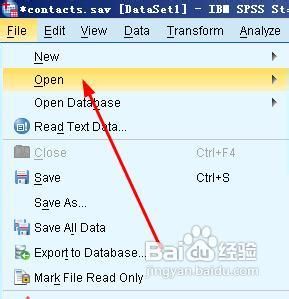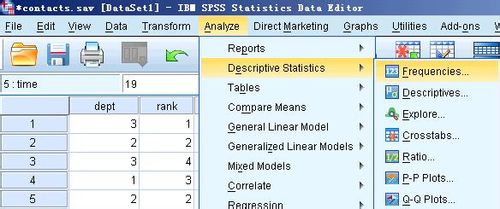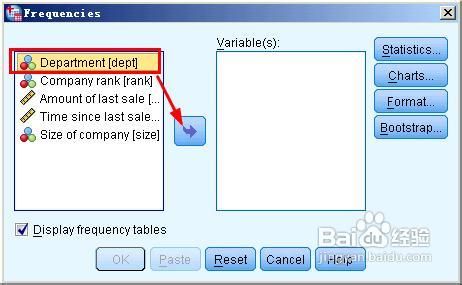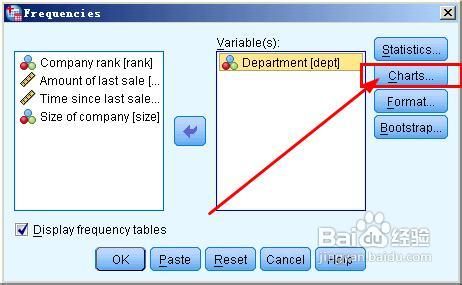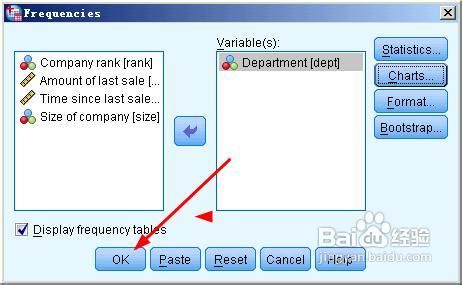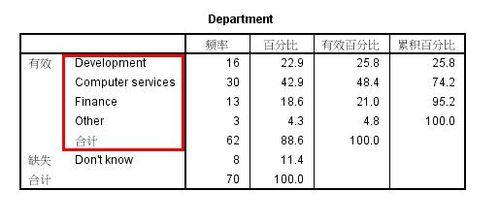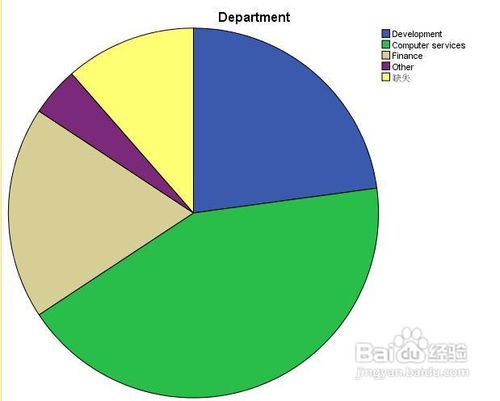spss如何统计称名变量的频率
1、打开spss,在file菜单,打开open,找到你要操作的文件,打开它
2、打开数据以后,在菜单栏上执行:analyse---descriptive statistics---frequencies
3、打频率设置对话框,我们选择一个变量,比如我们要统计各个部分的员工数,就要选中department,然后点击下面的添加按钮
4、为了更加直观的看到频率的分布,我们需要添加一个图表,点击charts按钮
5、选择一个图表样式,比如选择饼形图pie charts,然后点击continue按钮
6、回到了frequencies对话框,点击ok按钮就可以看到输出的结果了。
7、这是我们首先得到的spss命令,你应当留意这些命令,以后可以直接的输入代码来达到你的目的。
8、这个表格可以看到各个部分的的频率,下面的饼形图可以更加直观的看到各个部门的频率分布
声明:本网站引用、摘录或转载内容仅供网站访问者交流或参考,不代表本站立场,如存在版权或非法内容,请联系站长删除,联系邮箱:site.kefu@qq.com。
阅读量:43
阅读量:65
阅读量:89
阅读量:84
阅读量:56